Linee guida su come migliorare la qualità video in Windows Movie Maker in modo efficiente
Non possiamo evitare di riprodurre video di bassa qualità. Tuttavia, con il tipo di innovazione in cui viviamo ora, avere un video di bassa qualità è qualcosa da cui bisogna astenersi. Perché? Perché a tutti gli spettatori, anche a te, non piace guardare contenuti sfocati e di qualità scadente. Questo è anche il motivo per cui l'industria cinematografica ha deciso di trasformare i film classici in HD o nella qualità più recente solo per mantenerli. D'altra parte, poiché molti usano i desktop per l'editing video, anche Windows Movie Maker si è fissato al proprio dispositivo poiché è il software preinstallato per esso. Tuttavia, la generazione di video utilizzando Windows Movie Maker non è così ariosa, video particolarmente di bassa qualità. Tuttavia, puoi utilizzare questo software per manipolare la qualità del tuo video, e questo è il motivo di questo articolo. Qui, ti daremo una soluzione su come migliorare la qualità video in Windows Movie Maker.
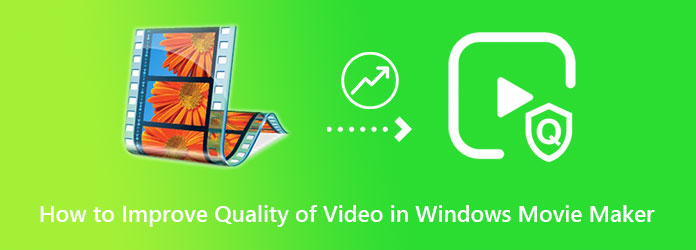
Prima di avere la guida dettagliata per l'utilizzo di Windows Movie Maker, diamo prima una visione più approfondita di esso. Windows Movie Maker è senza dubbio buono per la creazione e la modifica gratuita di film/video. In effetti, durante il suo apice, è stato ampiamente goduto a causa delle transizioni, dei titoli e degli effetti che offriva. A parte questo, era uno di quelli utilizzati per stabilizzare, modificare la velocità e tagliare i video nei modi più efficienti.
Tuttavia, con l'inizio dell'innovazione tecnologica, Microsoft ha deciso di interrompere il servizio gratuito poiché i suoi avversari di fascia alta lo stavano abbandonando. Ciò significa che ora i desktop con le versioni più recenti non possono avere Windows Movie Maker. Pertanto, se ce l'hai con la versione desktop che usi, puoi procedere alla guida dettagliata di seguito.
Come migliorare la qualità video utilizzando Windows Movie Maker
Utilizzando Windows 10 e versioni precedenti, avvia Windows Movie Maker preinstallato. Quindi, carica il tuo file video facendo clic sulle icone al centro del lato destro dell'interfaccia.
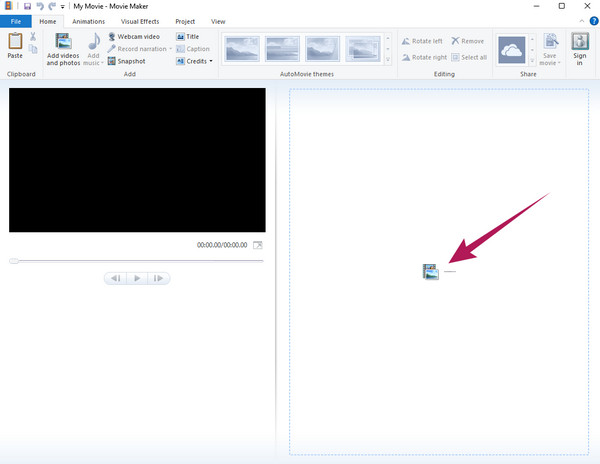
Ora premi il Effetti visivi situato nella parte superiore. Quindi, scegli tra gli effetti presentati e passa a Luminosità selezione. Da quella selezione, regola il dispositivo di scorrimento per soddisfare le tue preferenze.
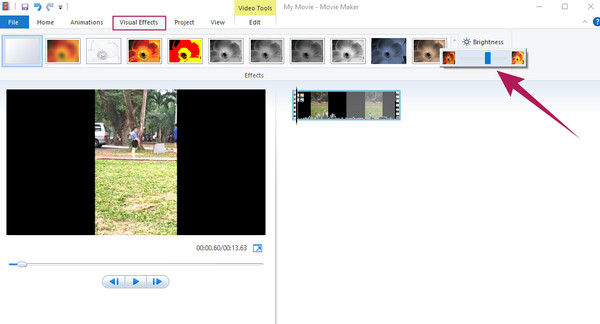
Successivamente, vai al Compila il e selezionare il menu Salva film selezione. Ora per le seguenti opzioni, fai clic su Consigliato per questo progetto finestra di dialogo, quindi scegli una cartella in cui desideri salvare il nuovo file. Ora puoi controllare il video appena aggiornato. Queste sono le azioni limitate che puoi seguire per rispondere alla tua domanda su come migliorare la qualità del video in Windows Movie Maker.
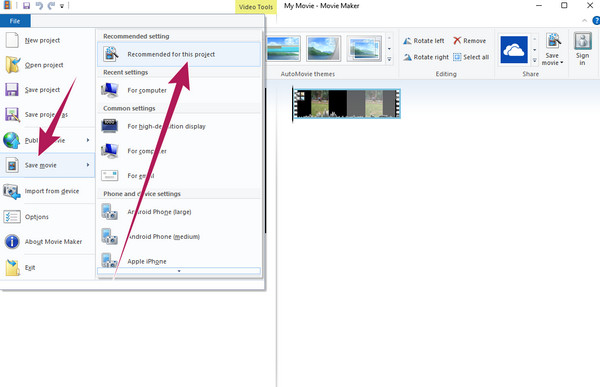
Supponi di trovare Windows Movie Maker uno strumento carente per te e per le tue attività di editing video. In tal caso, puoi passare a Video Converter Ultimate in qualsiasi momento. È un software di editing video con strumenti e opzioni molto più estesi rispetto a Windows Media Maker. Molti utenti Windows e Mac sono passati dal loro compagno di lunga data all'utilizzo di questo fantastico software poiché ha tutto ciò di cui hanno bisogno per l'editing video. Per quanto riguarda la sua capacità di migliorare la qualità del video, Video Converter Ultimate funziona con strumenti basati sull'intelligenza artificiale che ti consentono di migliorare il video in pochi clic. Ti aiuta a migliorare istantaneamente la risoluzione, rimuovere il rumore, ridurre le vibrazioni e ottimizzare la luminosità e il contrasto del video!
Nella stessa pagina, ti dà anche la libertà di modificare o convertire il tuo video in diversi formati, come MP4, AVI, WMV, WEBM, M4V, MOV, MKV e molti altri. Inoltre, ti fornisce così tanti strumenti all'interno della cassetta degli attrezzi che sicuramente ti lasceranno a bocca aperta. Scopri di più su questo fantastico strumento di seguito.
Strumenti aggiuntivi di Video Converter Ultimate
Come migliorare la qualità video utilizzando la migliore alternativa di Windows Movie Maker
Scarica il software sul tuo computer desktop facendo clic sul pulsante di download in alto. Installalo e avvialo dopo.
Nell'interfaccia principale, fare clic su Strumenti menu nella parte superiore centrale dell'interfaccia. Una volta raggiunto il menu, guarda e fai clic su Video Enhancer selezione tra gli strumenti. Quindi, inizia a caricare il tuo file video premendo il pulsante Plus icona nella finestra visualizzata.
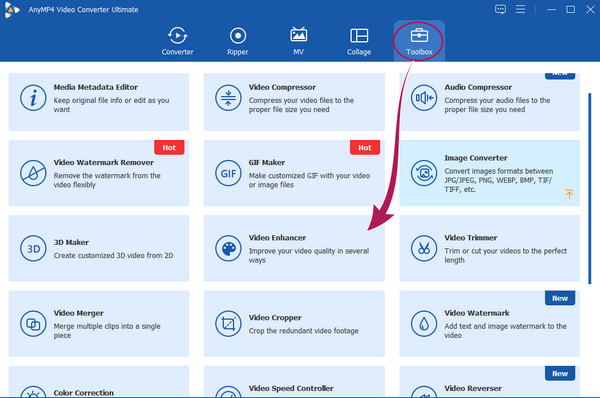
Ora, attiva o disattiva tutte le caselle delle opzioni di miglioramento del video nella nuova finestra. Puoi anche modificare il file Formato ed Risoluzione se vuoi. Inoltre, puoi personalizzare la cartella di destinazione contrassegnando il file freccia icona dal Salvare .
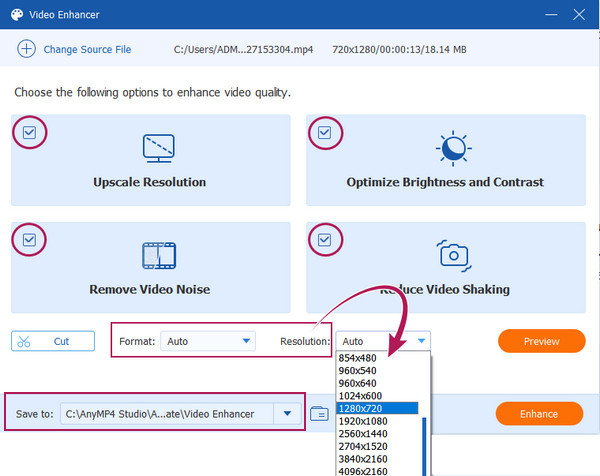
Dopo di ciò, colpisci Anteprima pulsante per vedere le modifiche che stai per applicare al video. Di conseguenza, colpisci il Efficienza pulsante per eseguire le modifiche. Attendere il rapido processo di trasformazione, quindi fare clic su OK scheda dopo.
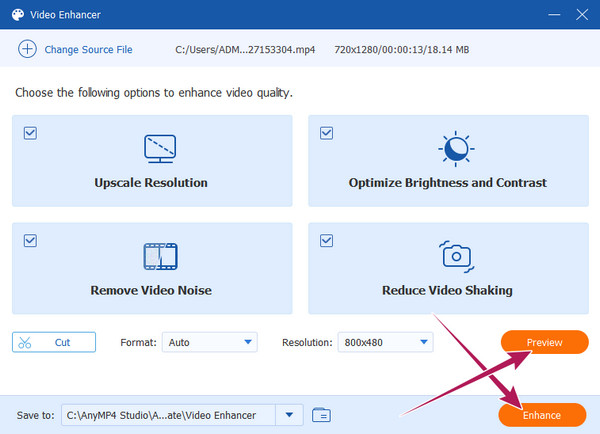
Abbiamo preparato un confronto completo tra Windows Movie Maker e Video Converter Ultimate. In questo modo, puoi avere il riferimento dei doni e dei divieti dei due.
| Video Editor | Windows Movie Maker | Video Converter Ultimate |
|---|---|---|
| Piattaforma supportata | Solo per Windows | Windows, Mac e Linux. |
| Formati video supportati | AVI, WMV, MP4, M4V, MOV, MTS, 3GP e ASF. | Video MP4, AVI, WMV, FLV, SWF, MXF, M4V, XVID, MTS, MPEG, AVC, TRP, MKV, MOV, MPG, ASF, OGV, DIVX, 4K/5K/8K. |
| Gratis da usare | Sì. | No, ma con una versione di prova gratuita. |
| Ideale per | Riproduzione multimediale, creazione, modifica e condivisione di video. | Conversione, creazione, editing intenso, condivisione, registrazione e condivisione di video. |
Ulteriori letture:
Come eseguire l'upscaling di video da 1080p a 4K in tre modi straordinari
Come sfocare il tuo video in modo professionale: 5 modi migliori
Come migliorare la qualità video in Windows Movie Maker su Windows 11?
Sfortunatamente, Windows 11 non può più avere Windows Movie Maker. Tuttavia, Microsoft ha riportato lo strumento come Clipchamp.
Windows Movie Maker supporta i video 4K per l'output?
Sfortunatamente, Windows Movie Maker non supporta l'esportazione di video 4K poiché il pedaggio è già interrotto e obsoleto.
Posso usare anche Windows Movie Maker per diminuire la qualità del video?
Sì. Usi Windows Movie Maker per diminuire la qualità del tuo video. Per fare ciò, puoi accedere alle impostazioni dello strumento e navigare per abbassare il framerate.
In conclusione, Windows Movie Maker è uno strumento pratico per coloro che non modificano molto i propri video. E tu puoi migliorare la qualità video in Windows Movie Maker. Tuttavia, Windows Movie Maker non è una buona scelta per coloro che devono eseguire modifiche considerevoli. Se hai bisogno di uno strumento pratico, scegli Video Converter Ultimate, il tuo confidente di editing video all-in-one.
Più Reading
Come stabilizzare i video mossi con tre modi sorprendenti
Stai cercando modi eccellenti per stabilizzare i video traballanti? Entra qui e guarda i tutorial completi su come riparare i tuoi video traballanti in modo efficiente.
AI Upscaling Video: come eseguire l'upscaling dei video in due modi migliori
Vieni a vedere come utilizzare l'intelligenza artificiale per eseguire l'upscaling di un video. Quindi vedrai anche i migliori strumenti per PC e dispositivi mobili. Migliora la risoluzione mantenendo la qualità.
2 migliori metodi per convertire i file di Windows Movie Maker in MP4 [Risolto]
Come convertire Windows Movie Maker in MP4? Sia che tu trasformi i file WLMP, MSWMM o anche WMV in MP4, puoi trovare i 2 metodi efficienti dall'articolo.
Come ritagliare video in Windows Movie Maker e la sua migliore alternativa
È possibile ritagliare video in Windows Movie Maker? Scopri di più sul processo e sulla sua migliore alternativa dall'articolo.
Migliora video